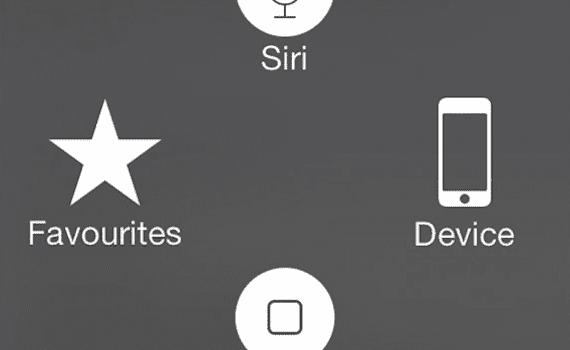
Nie je to prvýkrát, čo Apple prehovoril prostredníctvom fám a koncepty pre iPhone budúceho mobilného terminálu bez klasického fyzického tlačidla Domov ktoré jablko vždy umiestňovalo do všetkých generácií. A čo viac, pred vydaním iPhone 5s to bol jeden z únikov, o ktorom sme mali najviac správ.
Zdá sa však, že nič v plánoch spoločnosti Apple, aspoň v tých najaktuálnejších, ktoré poznáme alebo pochádzajú zo zdrojov jej výrobcov v Ázii, nenaznačuje, že sa ich čoskoro dočkáme. Navyše si myslím, že by sa vo svete smartfónov muselo veľa zmeniť, aby sa spoločnosť Apple rozhodla vzdať sa tohto fyzické tlačidlo Domov že niektorí toľko chvália a že iní toľko nenávidia.
Nie je to rozmar, ani niečo spojené s minimalistickým dizajnom, ktoré by sa zlomilo, keby štartovací kľúč, ale v iPhone 5s má dvojitú funkčnosť, pretože snímač odtlačkov prstov má Touch ID presne toto umiestnenie.
Ale ak nemôžeme snívať o iPhone bez akýchkoľvek fyzických tlačidiel, dnes v Actualidad iPhone Naučíme vás, ako pristupovať k tejto myšlienke, pretože to, čo urobíme, je ukázať vám, ako pridať dotykové tlačidlo Domov na váš iPhone. Je zrejmé, že sa nebudete môcť zbaviť postavy, ktorú už máte, ale tým, že sa ju budete snažiť ignorovať, nezostane.
Ako pridať dotykové tlačidlo Domov na váš iPhone: krok za krokom
- Prvá vec, ktorú musíme urobiť, je zavrieť otvorené aplikácie, aby sme predišli akejkoľvek nekompatibilite.
- Po dokončení prejdeme na domovskú obrazovku iPhone.
- Sledujeme trasu Nastavenia> Všeobecné> Prístupnosť> Pomocný dotyk
- Kľúč je v poslednej z fáz, v Assistive Touch, ktorý môžete vidieť na snímke obrazovky nášho príspevku, ak ho nenájdete.
- Budete musieť zmeniť šípku, ktorá je predvolene deaktivovaná, a aktivovať možnosť Assistive Touch
- Po dokončení sa vráťte na plochu iPhone
- Budete prekvapení, keď nájdete ďalší prvok, ktorý nám pomôže definitívne vytvoriť dotykové tlačidlo Domov na našom iPhone. Kliknite na biely kruh, ktorý sa zobrazí na pravej strane obrazovky.
- Po kliknutí uvidíte, že máte niekoľko možností. A prekvapenie! jedným z nich je práve Touch Home Button.
- Musíte len zvoliť, aby ste videli, ako na dotykovej obrazovke nájdete slávne tlačidlo fyzického spustenia zariadenia iPhone, ktoré je úplne prevedené na dotýkať.
- Pre zaujímavosť, ďalšie možnosti, ktoré máte k dispozícii, odkazujú na vytváranie viacdotykových vlastných gest, obľúbených položiek a rôznych aplikácií, ktoré môžete konfigurovať.
Aj keď myšlienka vytvorenia a Klepnite na tlačidlo Domov na vašom iPhone to môže byť trochu rozmarné, skoro ako keď sa pokúsite vyzvať Apple, pravdou je, že návod, ktorý sme práve vysvetlili, môže byť dokonalým spojencom pri riešení problémov s fyzickým kľúčom.
Nie málo používateľov nahlási poškodenie systému domovské tlačidlo iPhonealebo poruchy, ktoré bránia jeho normálnej prevádzke. V závislosti od konkrétneho telefónu môže byť jeho oprava naozaj drahá a ak nie je v záruke, niekedy sa nevypláca. Pri týchto príležitostiach je skvelým pomocníkom vedieť, ako pridať do svojho iPhone dotykové tlačidlo Domov.
Teraz si to musíte vyskúšať sami a povedať nám, ako to šlo a aké je to mať v rukách iPhone, s ktorým zvládnete bez toho, aby ste sa uchýlili k žiadne fyzické tlačidlo.
Viac informácií - Ďalšia koncepcia toho, ako niektorí očakávajú, že bude iPhone 6

Je to celkom dobrá voľba, aj keď to, že som musel dvakrát klepnúť, aby som získal prístup, alebo byť trochu dotieravý, ma vždy vrátilo späť.
Osobne, ak máte útek z väzenia (urobil som to hlavne kvôli tomu), odporúčam použiť Activator a simulovať domovské tlačidlo napríklad stlačením stavového riadku.
Zdravím!
Ďakujem za komentár. Zdravím !!
Iha in, skvelý nápad, nerozmýšľal som o tom ... Vďaka!
Nie je začo. Som rád, že sa vám to páči. Zdravím !!
To je staršie ako kráčanie dozadu, používam to, pretože som mal iPhone 4
Stále sa dá použiť v systéme iOS 7. Zdravím 😉
Je pravda, Cristina, je to takmer rovnako staré zariadenie ako Iphone, táto funkcia sa objavila v systéme IOS 5 (v júli 2011 už na internete boli články týkajúce sa tejto témy v beta verzii spustenej spoločnosťou Apple). Zdravím vás.
Nikdy som nepovedal, že je to nové, Daniel. Okrem toho v Actualidad iPhone Nediskutovali sme o téme. Dotykové tlačidlo Domov funguje v iOS 7. A ak niečo funguje a páči sa vám to, prečo sa o tom neporozprávať? Všetko najlepšie
-.- ??????? príliš starý
Ďakujem za váš článok, Cristina bola pre mňa veľmi užitočná, ale ocenil by som, keby ste mi dali možnosť ovládať spotrebu mojich dát 3g, mám otvorený plán následných platieb bez limitu spotreby a mám iPhone 5s s útek z väzenia, v mojom telefónnom operátorovi I Ponúkajú obmedzenie spotreby, ale musím platiť mesačný poplatok, potrebujem pomoc s týmto problémom.
Ďakujem.
Odporúčam Emulátor tlačidiel Menu pre tých, ktorí majú útek z väzenia hotový. Použil som pomocný program, ale je to oveľa viac ako toto tlačidlo, rovnako ako domáce, ale virtuálne. Jedinou chybou, ktorú vidím, je priehľadnosť, ktorá sa však pomocou neskorších verzií vyrieši
Dakujem velmi dobre. Idem to dokázať.
Tí, ktorí to už vedeli, nie sú porazeneckí.
Mnohí z nás, ktorí ešte len začíname, nepoznajú veľa trikov a skratiek.
IPhone 3g som vyhodil, pretože domovské tlačidlo bolo zlé, teraz s týmto riešením funguje veľmi dobre, vďaka
Mám iPhone 2g a možnosť „Prijateľnosť“ sa nezobrazí, čo mám robiť ???
Aj keď pre niektorých je to jednoduchý postup na aktiváciu dotykového tlačidla Domov, nevedel som, ako na to, ďakujem Cristine Torresovej za váš príspevok, bol pre mňa veľmi užitočný
Veľmi pekne ďakujem za článok, vedel som o existencii tlačidla, ale bolo nesprávne nakonfigurované a nevedel som, ako ho dať späť. Zachránili ste ma, ďakujem pekne. Objatie:
Zdravá
Mám iphone 3g añ, že nemôžem dať virtuálne tlačidlo. Čo robím